A sávok olyan alakzatok, amelyeket a rajzlapra húzva tetszőleges sorrendben elhelyezhet a folyamatábrában. Húzással áthelyezheti és átméretezheti őket, majd folyamatlépés-alakzatokat húzva rájuk elkészítheti a folyamatábrát.
Megjegyzés: Az alábbi eljárás feltételezi, hogy elérhető a keresztfunkcionális folyamatábra rajzsablon. A rajzsablonok hozzáadásáról a Rajzsablon hozzáadása sablonhoz a Visióban című témakörben tájékozódhat.
-
Az Alakzatok munkaablakból, a Keresztfunkcionális folyamatábra alakzatai rajzsablonról húzzon egy Sáv alakzatot (vízszinteset vagy függőlegeset) a diagram üres területére.
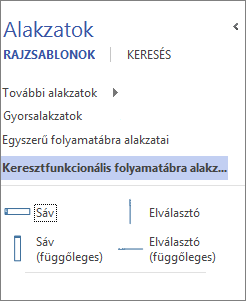
Minden új sávon egy csík található, rajta alapértelmezésként a Függvény felirattal. A felirat módosításához kattintson duplán a sávra.
-
Húzzon további alakzatokat az Alakzatok munkaablakból a rajzlapra. Amikor a narancssárga, kapcsolódást jelző vonal ott jelenik meg, ahová a sávot helyezni szeretné, engedje el az alakzatot.
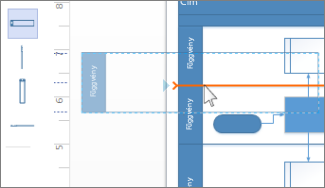
-
Húzzon folyamatalakzatokat a megfelelő sávra. Amikor a sáv befogadja az alakzatot, zöld szegélyt kap.
Megjegyzés: Ha új sávot húz a rajzon lévő egyik folyamatalakzatra, a folyamat – a látszat ellenére – nem lesz a sávval csoportosítva. A folyamatalakzat sávval való csoportosításához kezdje el húzni az alakzatot, és amikor a Visio kiemeli a sávot, engedje el az alakzatot. A sávval csoportosított alakzatok automatikusan követik a sávot annak mozgatásakor.
Sáv méretének vagy helyének módosítása
Ha egy sáv szélességét módosítani szeretné, húzza az elválasztó vonalait a kívánt szélességre.
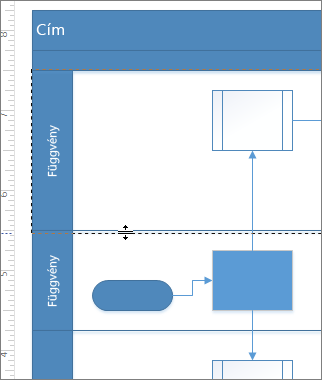
A sáv rövidebbik élét is húzhatja, ha a sávot hosszabbra vagy rövidebbre szeretné méretezni.
Ha egy sávot a folyamatábrán feljebb vagy lejjebb szeretne helyezni, a feliratot tartalmazó csíkjára kattintva jelenítse meg a sáv szürke szegélyét. Húzza el a sávot, és amikor a narancssárga, kapcsolódást jelző vonal ott jelenik meg, ahová a sávot helyezni szeretné, engedje el. A sávban lévő alakzatok a sávval együtt mozognak.
Ha egy sávot törölni szeretne, a feliratot tartalmazó csíkjára kattintva jelenítse meg a sáv szürke szegélyét, és nyomja le a Delete billentyűt. Tartsa szem előtt, hogy a sáv törlésével a benne lévő alakzatokat is törli.










